Test: TuneUp Utilities 2011
Stefan Keller, den 3. Dezember 2010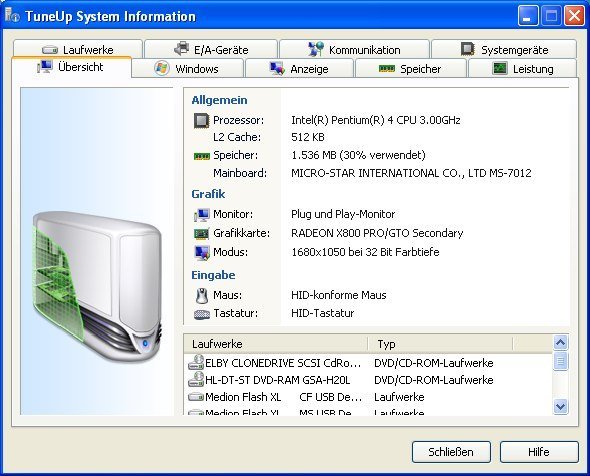
Es hält sich hartnäckig der Mythos, dass Betriebssysteme von Microsoft optimierungsbedürftig sind. Das fing bereits zu DOS-Zeiten an, wurde mit dem Marktstart von Windows noch schlimmer und ließ erst, als NT mit Windows XP zum Mainstream verkam, etwas nach. Die TuneUp Utilities versprechen ebenfalls Performance-Steigerungen nach allen Regeln der Kunst – Grund genug für uns, das einmal zu testen.
Microsoft hat gewissermaßen das „Problem“, dass seine Betriebssysteme ungeachtet der vorhandenen Hardware-Konfiguration überall laufen sollen. Zuverlässig ist dies nur dann möglich, wenn man bereit ist, Kompromisse einzugehen. Erschwerend hinzu kam in den 90er Jahren, dass die mächtigen 32-bit Systeme auf oft unterdimensionierten Rechnern eingesetzt werden sollten – Windows 95 auf 8 oder 16 MB RAM waren keine Seltenheit. Wer nun aber mehr Speicher zur Verfügung hatte, hätte rein theoretisch auch mehr aus seinem System herausholen können, etwa durch Optimierung der Systemcaches. Also gab es zwei Möglichkeiten: Entweder selbst Hand anlegen an system.ini, Registry und Co., oder ein Tool die Arbeit machen lassen.
Mit Windows NT, das zum Teil in Form von Windows 2000, spätestens aber mit XP, seinen Weg auf den Desktop fand, erlosch die Notwendigkeit solcher Optimierungen mehr oder weniger, denn die NT-Plattform skaliert deutlich besser als seine DOS-basierten Vorgänger. Nicht zuletzt spielte die Zeit und die damit verbundene Weiterentwicklung der Hardware Microsoft in die Karten, denn selbstverständlich wurden die Computer mit der Zeit immer schneller. Ein weiteres Luxusproblem der Windows-Plattform ist seine gute Erweiterbarkeit, von der Entwickler rege Gebrauch machen. Dennoch wird eher selten all das gebraucht, was ständig geladen wird, schlussendlich wird der Computer langsam. Dies bringt uns an den Punkt, an dem Tools wie die TuneUp Utilities ins Geschehen eingreifen.
Was TuneUp für das System tut
Vielleicht kennt ihr noch die „gute, alte Zeit“, als die Norton Utilities ein Pflichtpaket für jeden Windows-PC waren. Sie boten den System Doctor, der nach allerlei Kriterien den Gesundheitszustand des Systems auswertete, den Disk Doctor, der die Festplatte auf physikalische (z. B. defekte Sektoren) und logische Fehler (z. B. falsch zugeordnete Cluster) untersuchte, den WinDoctor, der die Registry und Verknüpfungen auf Plausibilität checkte und UnDelete, das versehentlich gelöschte Dateien wiederherstellte – um nur die wichtigsten Bestandteile aufzuzählen. Nachdem Symantec im Zuge der „NT goes Mainstream“-Geschichte offenbar das Interesse an der Pflege der Utilities verlor (nebenbei bemerkt waren die Tools für NT-basierte Windows-Versionen ohnehin nur abgespeckt), versuchen sich die TuneUp Utilities daran, dieses Loch zu schließen. All dies wird mit der „TuneUp 1-Klick-Wartung“ abgedeckt, die entweder manuell aufgerufen werden kann oder standardmäßig alle drei Nutzungstage im Leerlauf beginnt. Bezeichnenderweise findet die Wartung bei der Registry-Analyse sogar auf einem frisch aufgesetzten Windows über 100 Fehler – die Interpretation dieses Wertes wollen wir aber jedem selbst überlassen.
Optisches und klassisches Tuning
TuneUp selbst begann in seiner Geschichte als klassisches Tuning-Programm, das Caches (beispielsweise den berühmten Icon-Cache) leeren konnte, an Einstellungen herumspielte und Systemicons austauschte. All diese Funktionen finden sich weiterhin, natürlich in angepasster Form für aktuelle Betriebssysteme, in der 2011er Version.
Turbo-Modus – Pluspunkt für Spieler?
Mit dem Turbo-Modus haben sich die TuneUp Utilities auf die Fahnen geschrieben, das System auf eine Aufgabe zu fokussieren. Hierbei werden, jeweils optional, einige System-Dienste deaktiviert, die sonst im Hintergrund ablaufen würden. Beispielsweise werden geplante Tasks (etwa das automatische Defragmentieren der Festplatte ab Vista) verschoben, visuelle Designs deaktiviert, die Indizierung für die Windows-Suche ausgesetzt und selten benötigte Dienste deaktiviert.
Auf unserem Testsystem hätte es zwar in der Tat mehr gebracht, das TuneUp-Fenster zu beenden, was den RAM-Verbrauch angeht zumindest, doch aufgrund dessen, wie der Modus arbeitet, dürften die Resultate auf typischen Lieschen-Müller-Rechnern durchaus überzeugen können. In der Tabelle ist der verwendete RAM (aus dem Taskmanager abgelesen) gemeint, TuneUp ist das Programmfenster (der Turbo-Modus lässt sich auch über ein Icon im Systray starten und beenden). Testsystem ist ein Pentium 4 mit 1,5 GB RAM und Windows XP SP3.
| Verwendeter RAM (Prozesse) | Ohne Turbo | Mit Turbo |
| TuneUp gestartet | 470 MB (42) | 449 MB (34) |
| TuneUp beendet | 363 MB (40) | 352 MB (32) |
Bei der Betrachtung stellt sich natürlich die Frage, selbst wenn der Rechner „zugemüllt“ ist, inwiefern solche Maßnahmen dem Anwender zu Gute kommen, der sich auf eine Anwendung konzentrieren will. Der gesparten CPU-Arbeit stehen Quad-Core-Prozessoren gegenüber und Anwendungen, die oft nur zwei Kerne ansprechen können; dem gesparten Arbeitsspeicher stehen brachiale Mengen an Hauptspeicher gegenüber, da Arbeitsspeicher keine nennenswerte Position auf der Rechnung eines Computers mehr ist.
Dennoch kann der Turbo-Modus, sinnvoll angewandt (visuelle Designs müssten ab Vista nicht mehr deaktiviert werden, denn im Fall von Spielen kommt Windows selbst auf diese Idee), Mikroruckler durchaus verhindern. Vor allem aber ist der Turbo-Modus eine extrem bequeme Möglichkeit, dieses Ziel zu erreichen.
Beurteilung und Fazit
Es heißt immer, dass die beste Systemoptimierung darin besteht, keine Tuning-Programme zu verwenden. Dies ist bedingt auch richtig, allerdings neigen vor allem Deinstallationsroutinen dazu, Reste im System zu hinterlassen. Das, was die TuneUp Utilities in der Standard-Konfiguration automatisch erledigen, richtet diesbezüglich zumindest keinen Schaden an und erleichtert das Leben, denn sonst müsste der Anwender selbst, mit dem Registry-Editor bewaffnet, Überreste von gelöschten Programmen entfernen.
Natürlich bietet TuneUp 2011 auch Optionen aus der Kategorie „kann helfen, muss aber nicht“ an, bei denen unter anderem die Nachteile überwiegen. Letztendlich ist TuneUp vor allem das, was der Anwender daraus macht. Für alle Fälle bietet das Programm einen Undo-Knopf, mit dem sich Änderungen einfach widerrufen lassen. Die gesteigerte Performance holt TuneUp in der Regel weniger durch Herumspielen an Einstellungen heraus, stattdessen beherrscht es die Kunst des Weglassens, sodass Programme erst dann gestartet werden, wenn sie wirklich gebraucht werden.
Auf eine Wertung wollen wir an dieser Stelle verzichten, denn gerade bei System-Tools kommt es stark auf das Anwendungsprofil des Benutzers an.